Loading ...
Loading ...
Loading ...
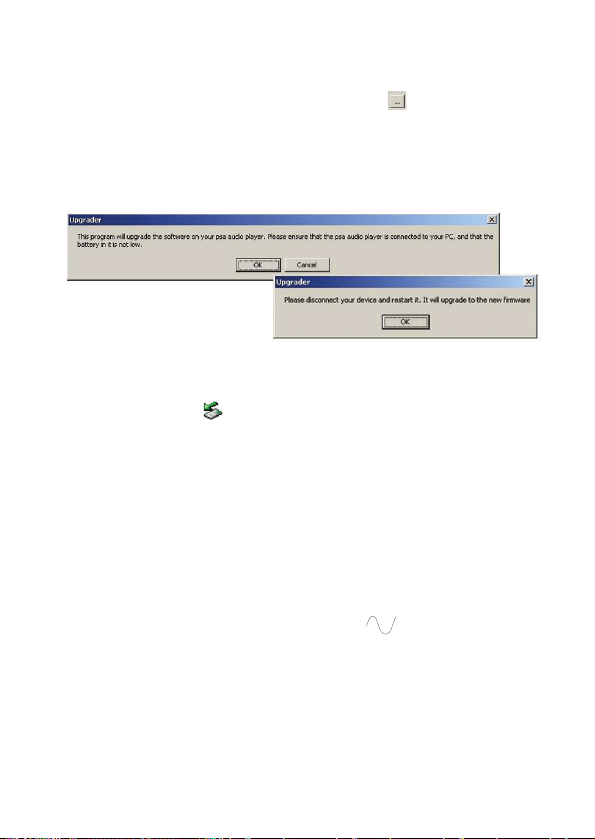
116 firmware de actualización
4 si ha descargado el archivo de firmware, haga click en primero para localizar y
seleccionar el archivo .ebn descargado. haga click en Start para comenzar.
5 en las siguientes ventanas de diálogo, haga click en OK.
6 haga click en el icono de hardware en su bandeja de tareas, si está disponible,
para parar y extraer su psa.
7 pulse 2; levemente en su psa, para que el psa pueda actualizarse por sí solo.
el visualizador del psa mostrará brevemente: FUpgrade.
nota:
– ”...file not found. Firmware upgrade failed” si esta ventana de diálogo aparece en la
pantalla de su PC, puede ser debido a que la conexión USB está suelta o ha sido
interrumpida, o a que las pilas no tienen energía suficiente. compruebe su
conexión USB. repita la operación de actualización y asegúrese de cargar una pila
nueva. desconecte su psa sólo cuando la imagen se haya detenido por
completo. además, si está descargando el archivo de actualización, asegúrese de
descargar exclusivamente el archivo de actualización adecuado para su modelo
específico, y de guardar y recuperar el archivo mediante la misma localización.
– Battery too low. Upgrade Refused si también ve este mensaje desplazándose por la
pantalla de su psa tras el FUpgrade, esto indica que debe repetir la actualización
debido a insuficiente energía en las pilas. utilice siempre una pila nueva para
efectuar la actualización.
Loading ...
Loading ...
Loading ...